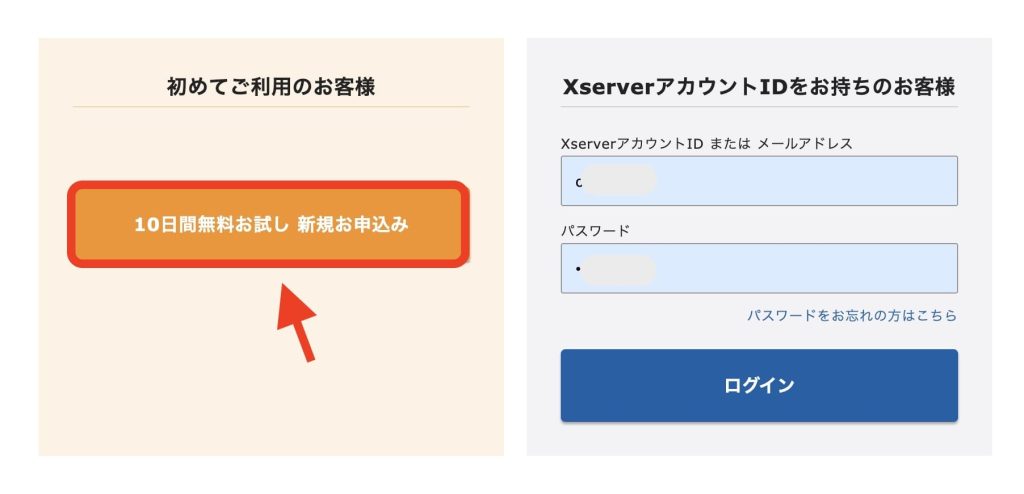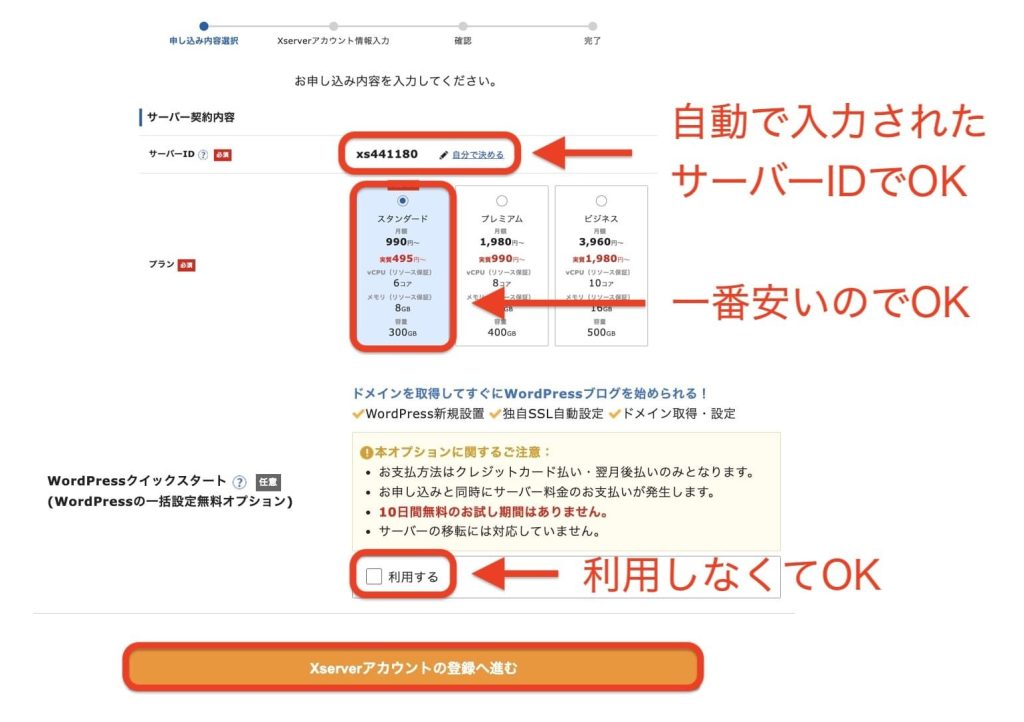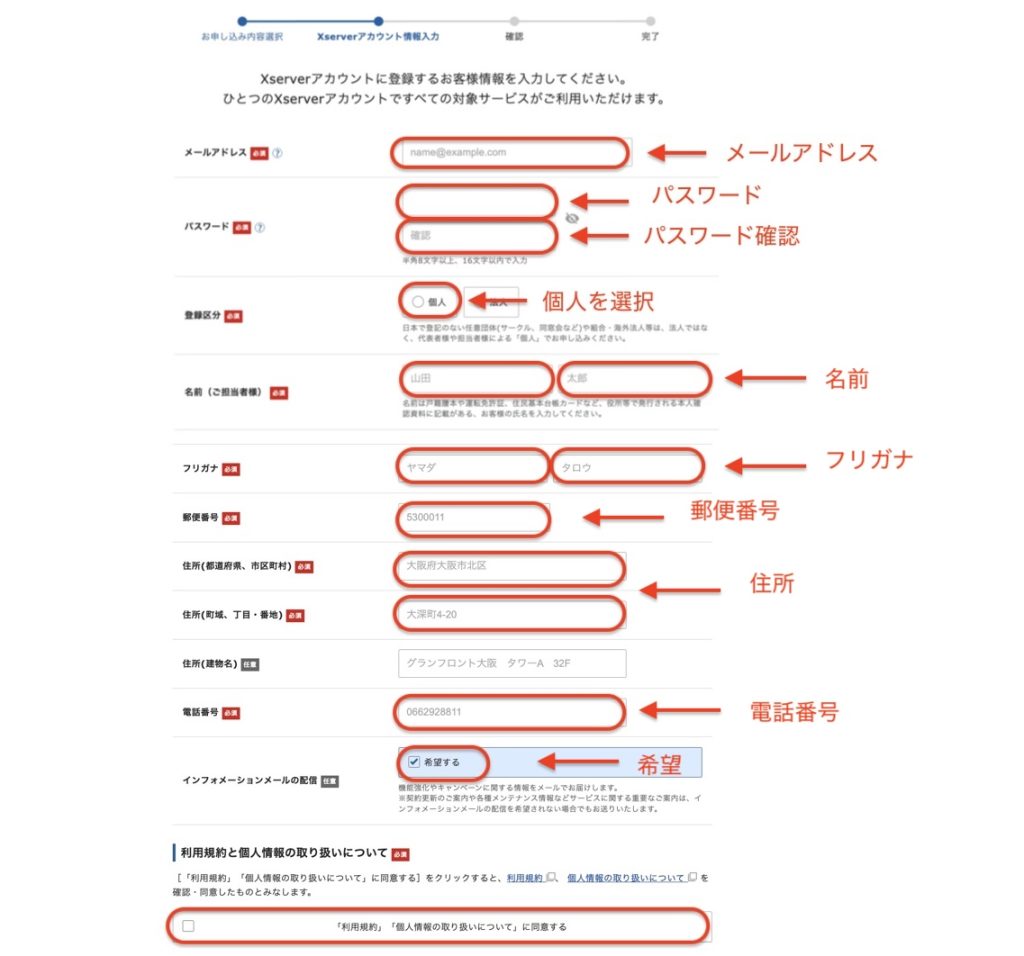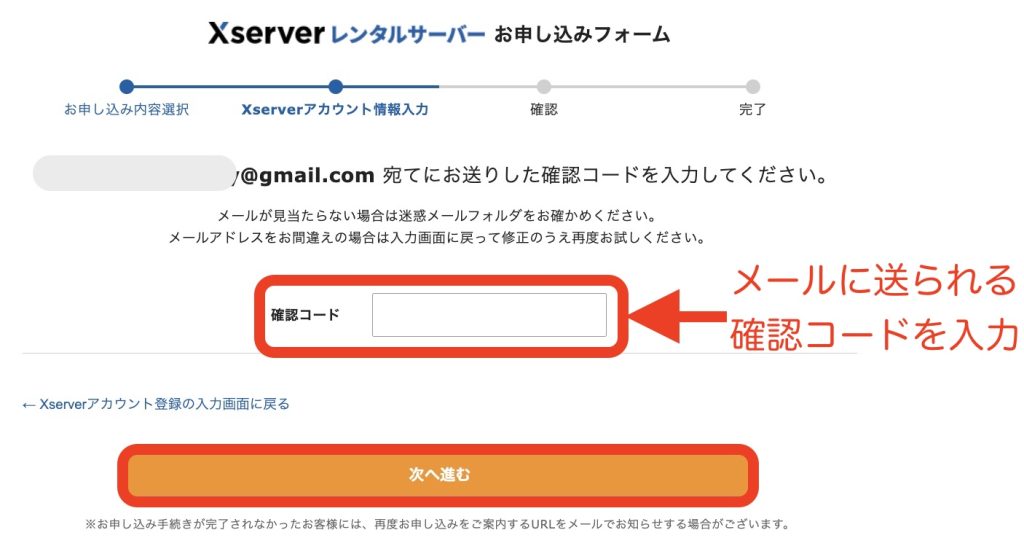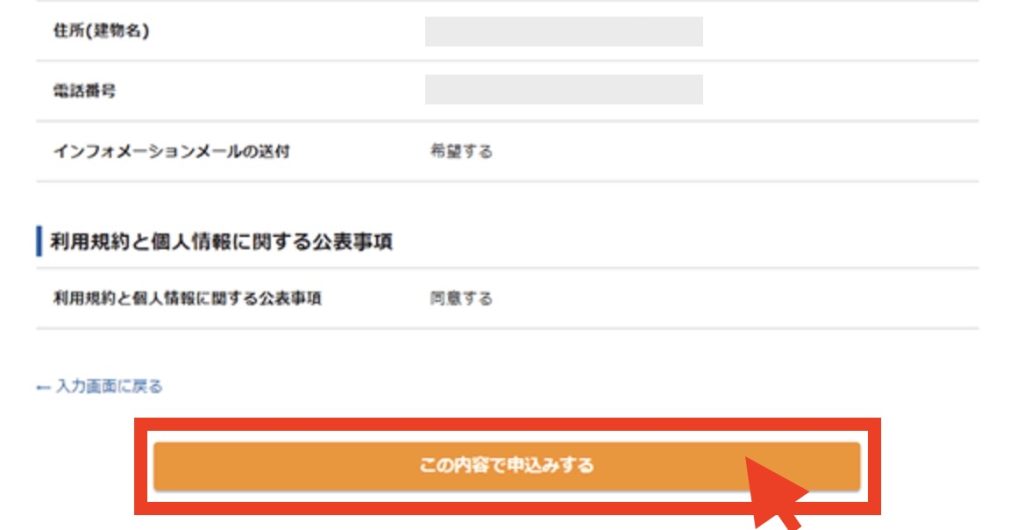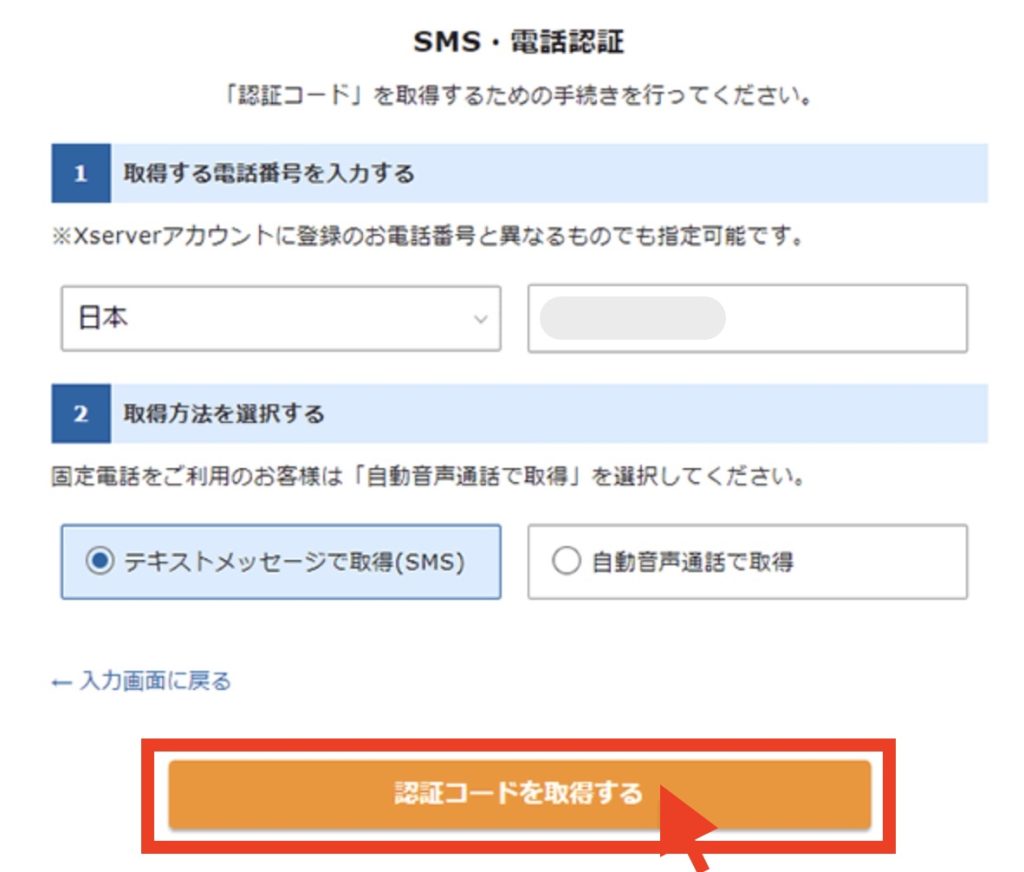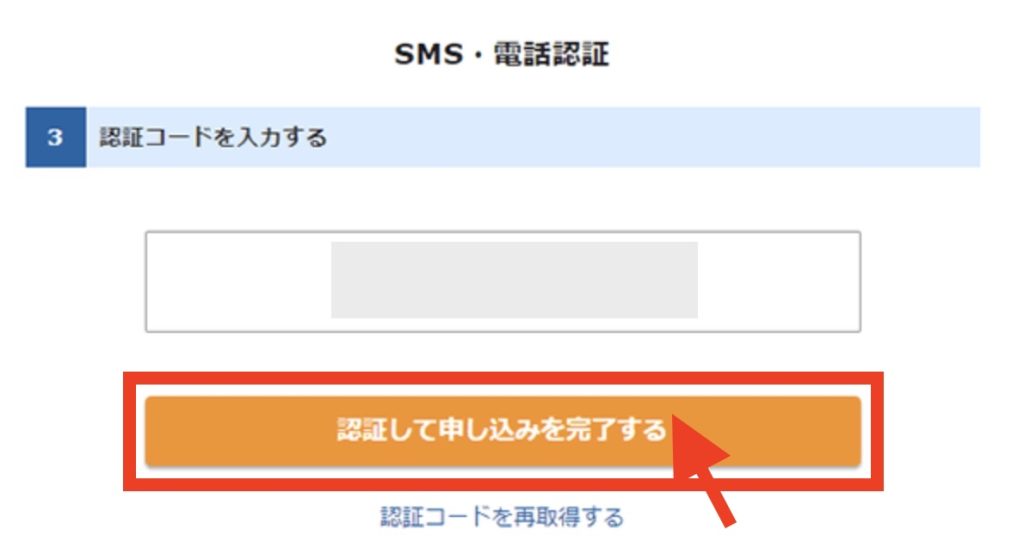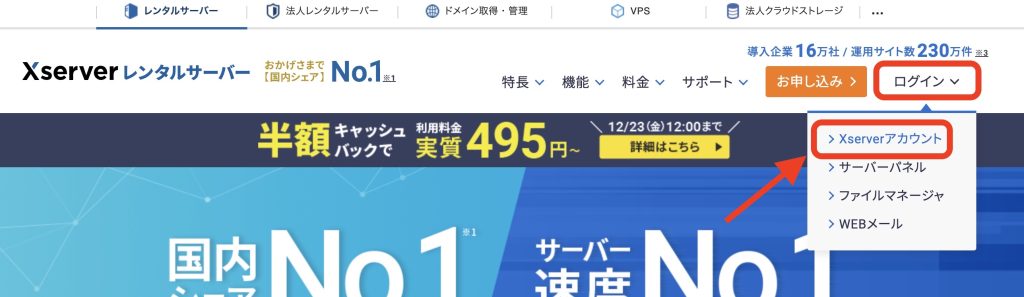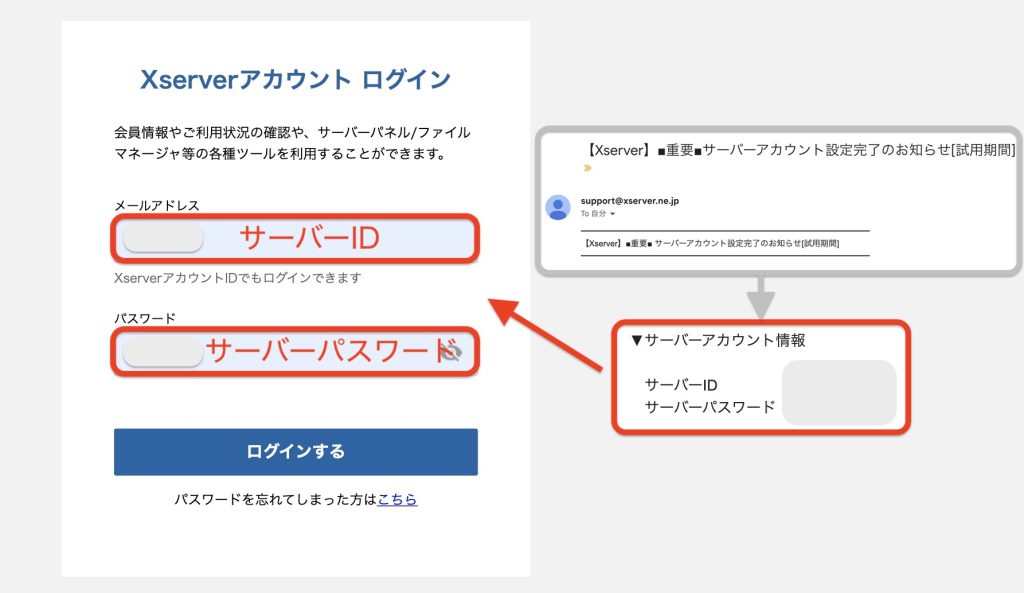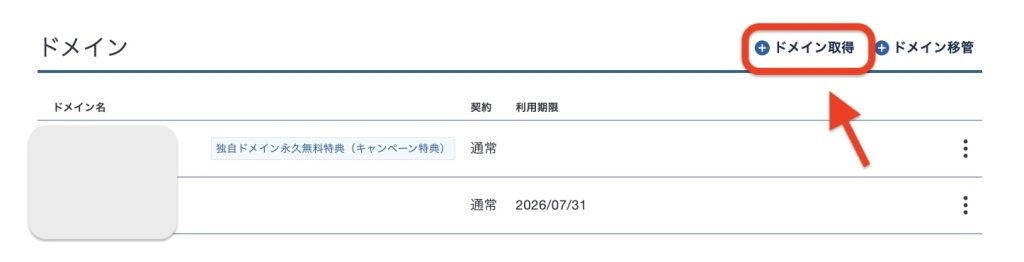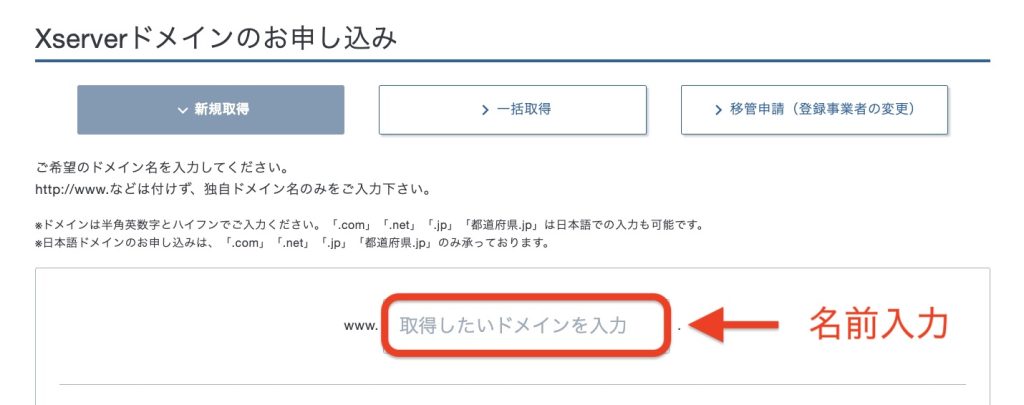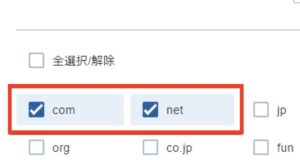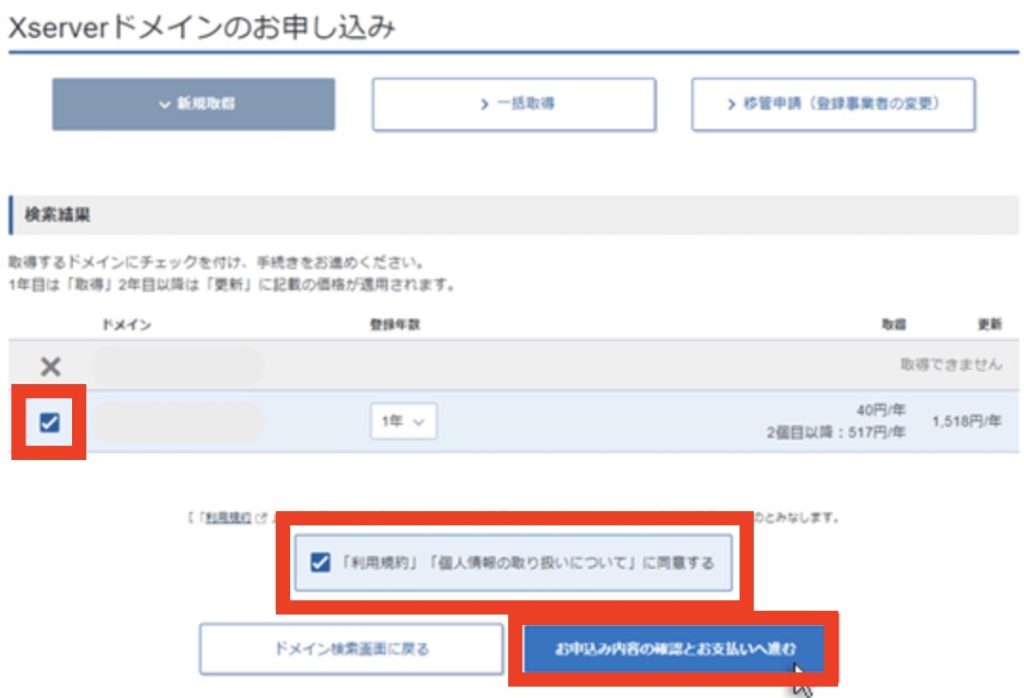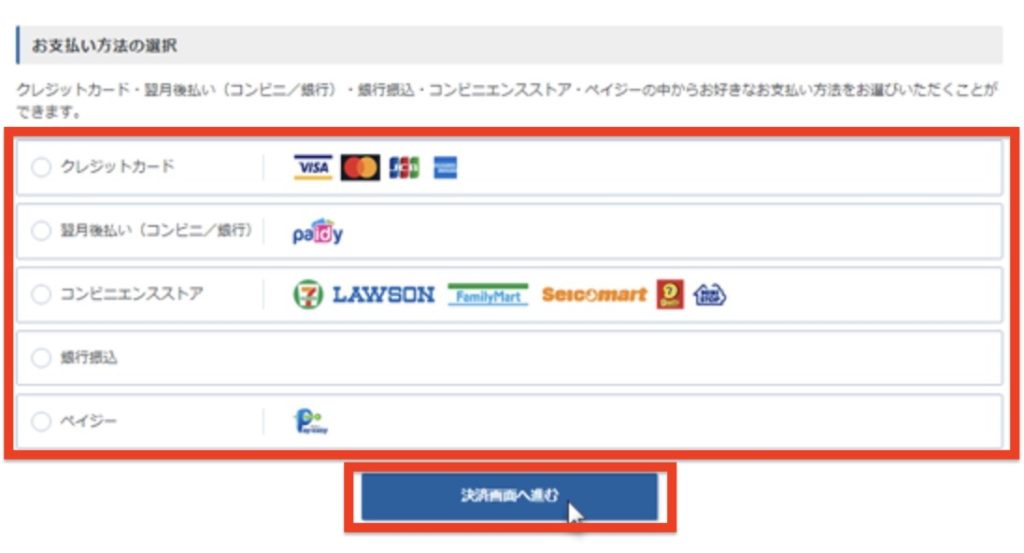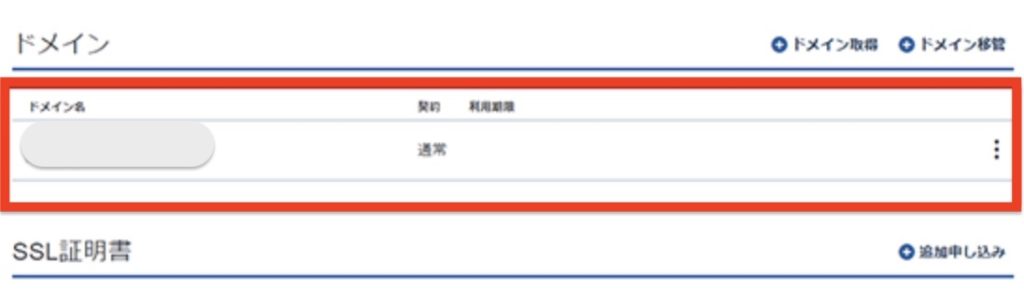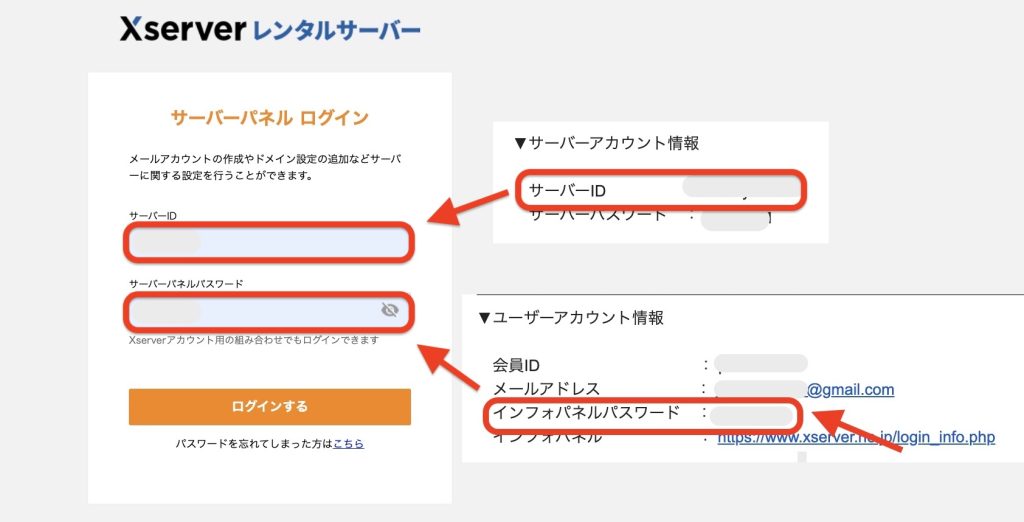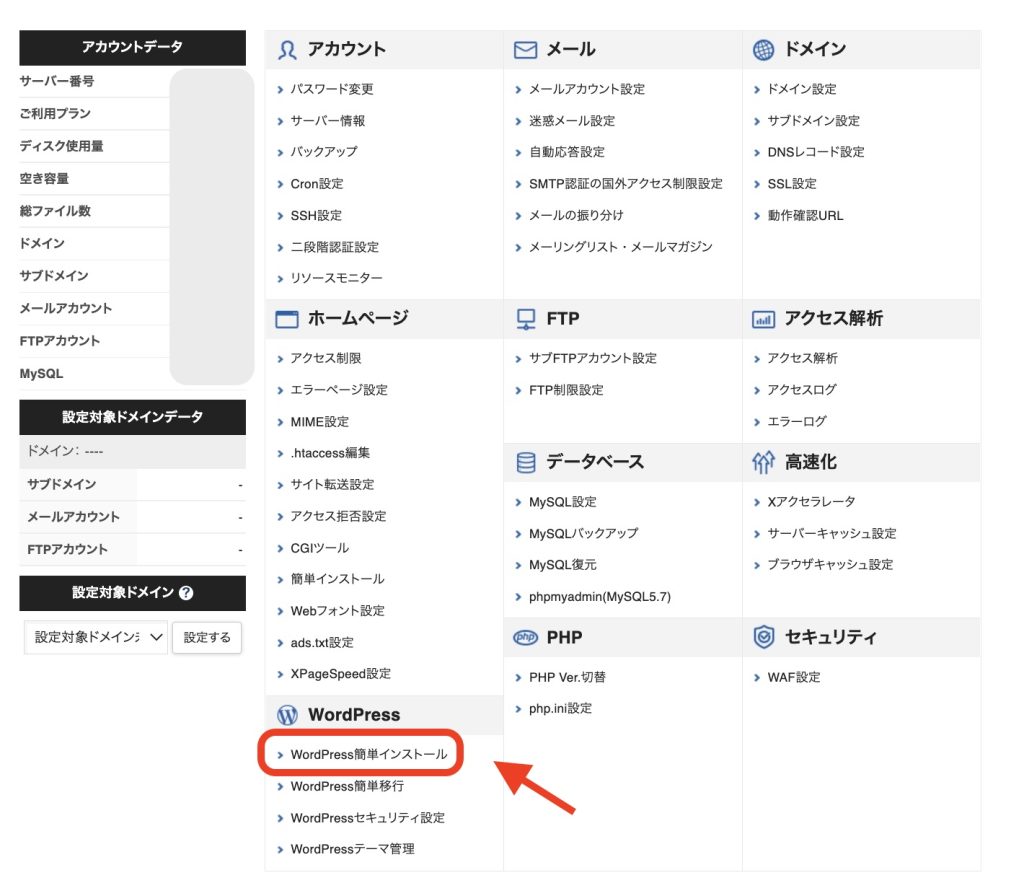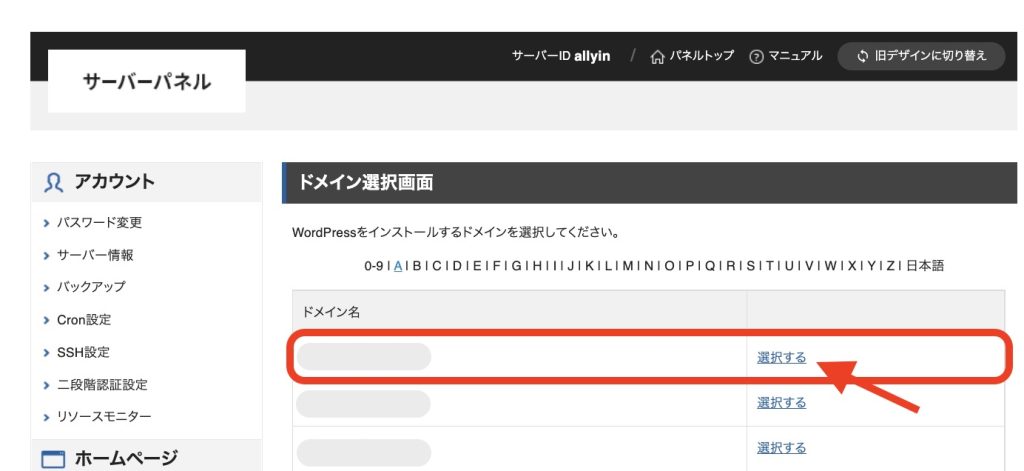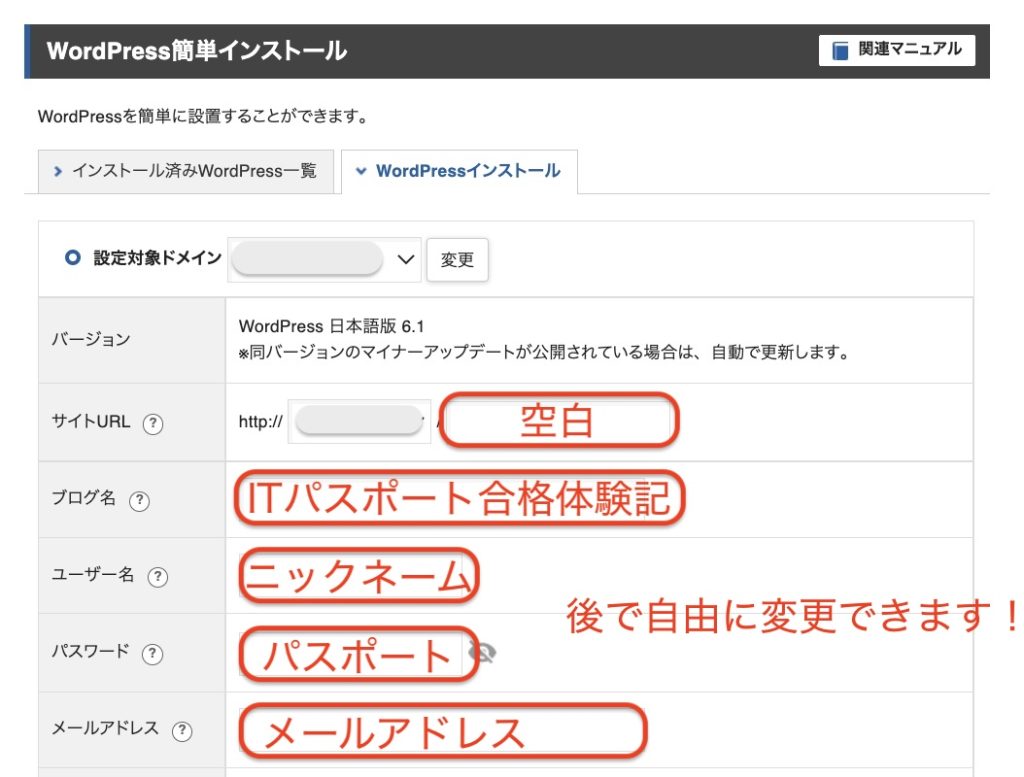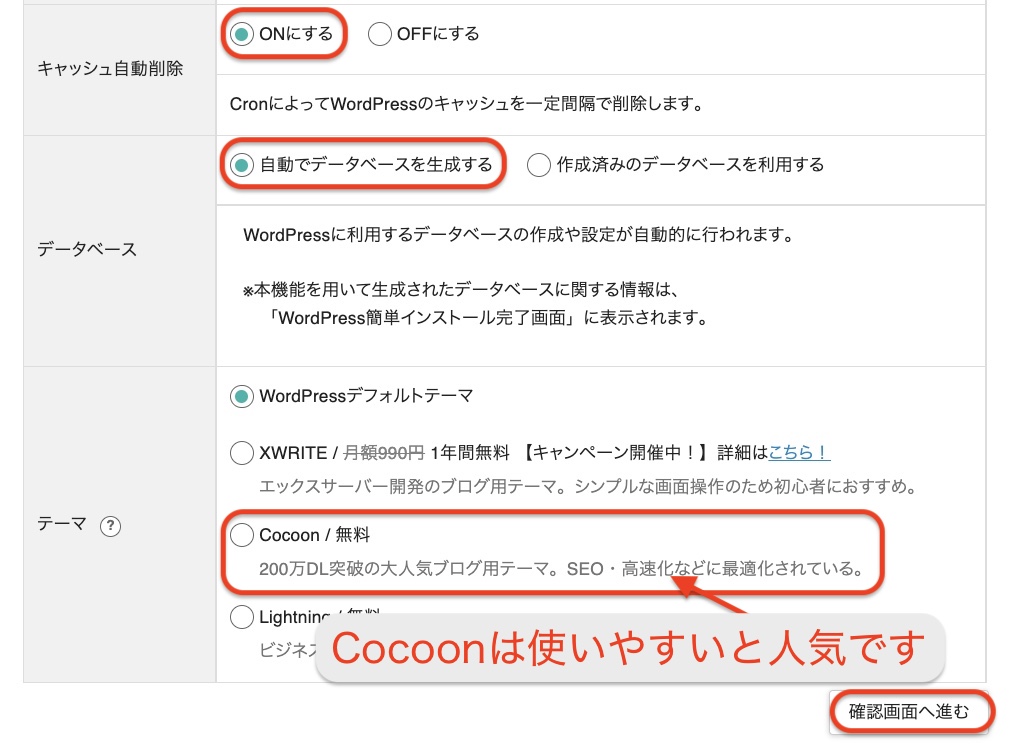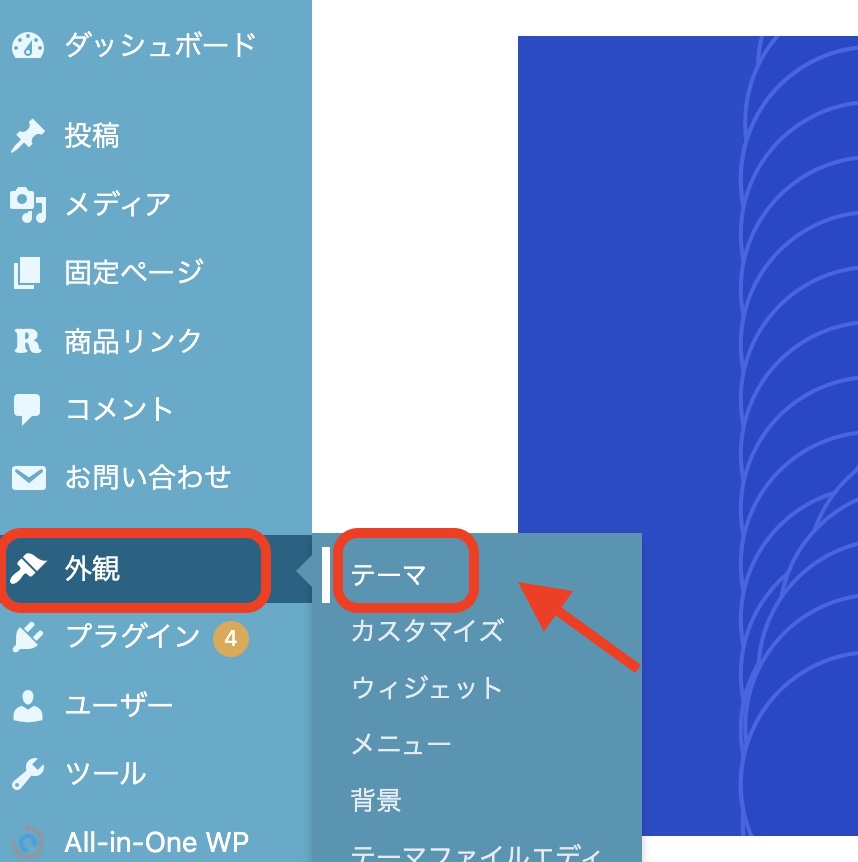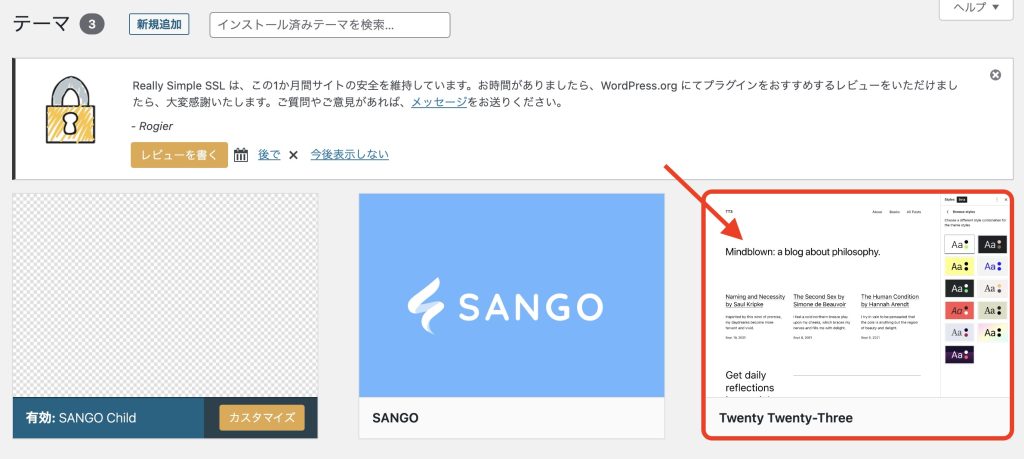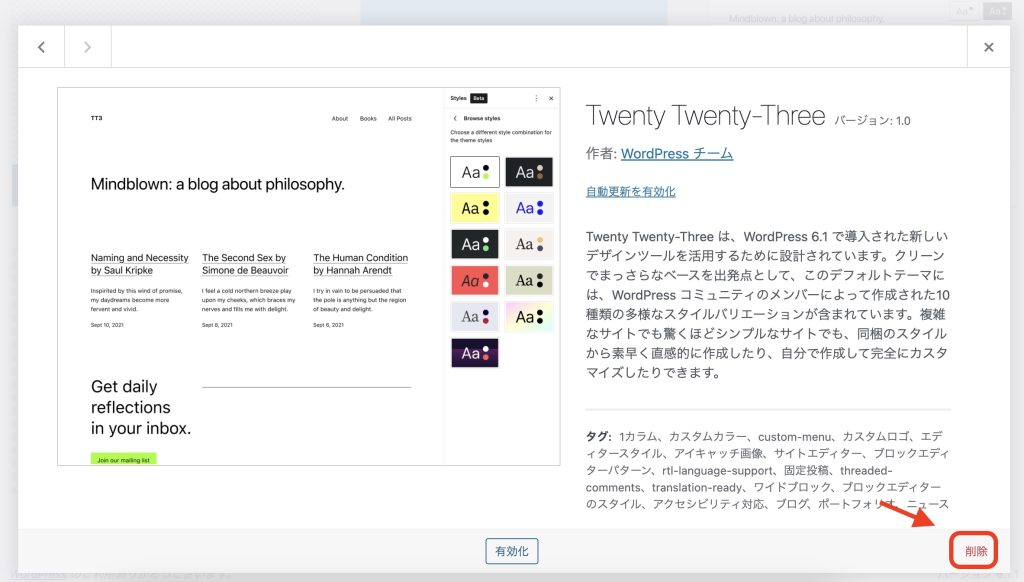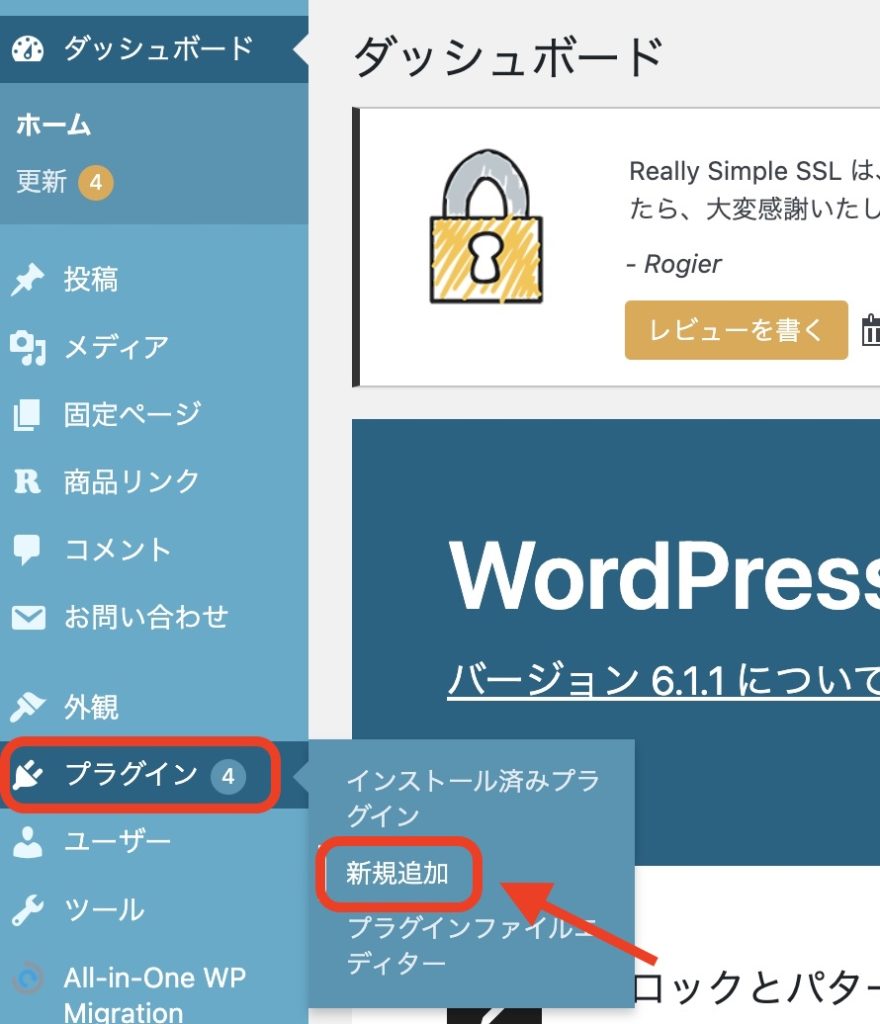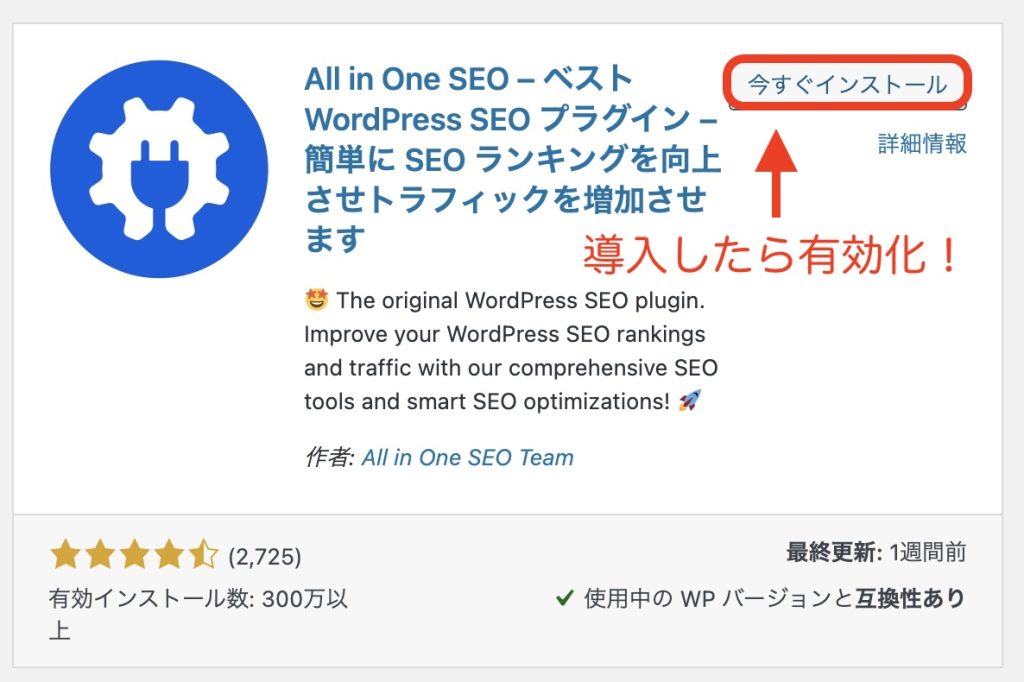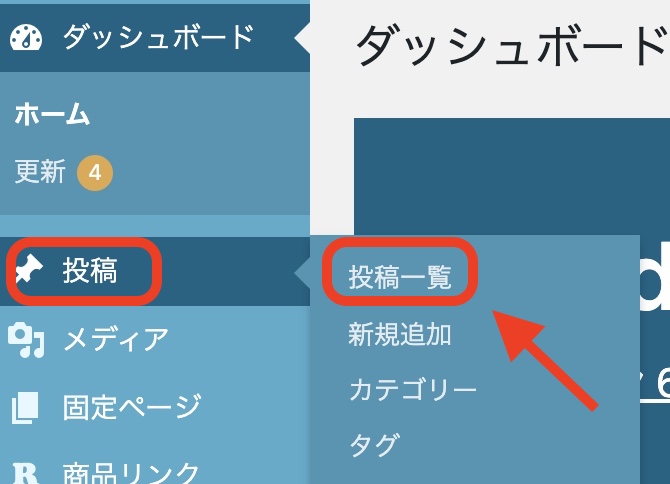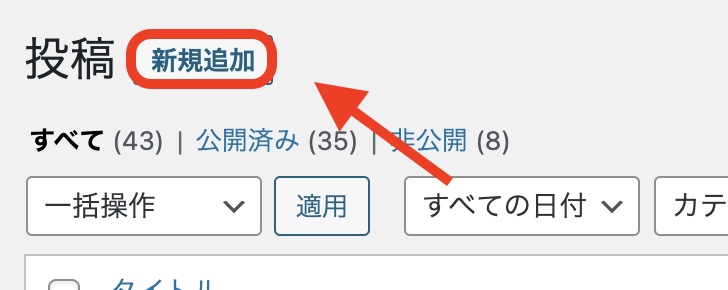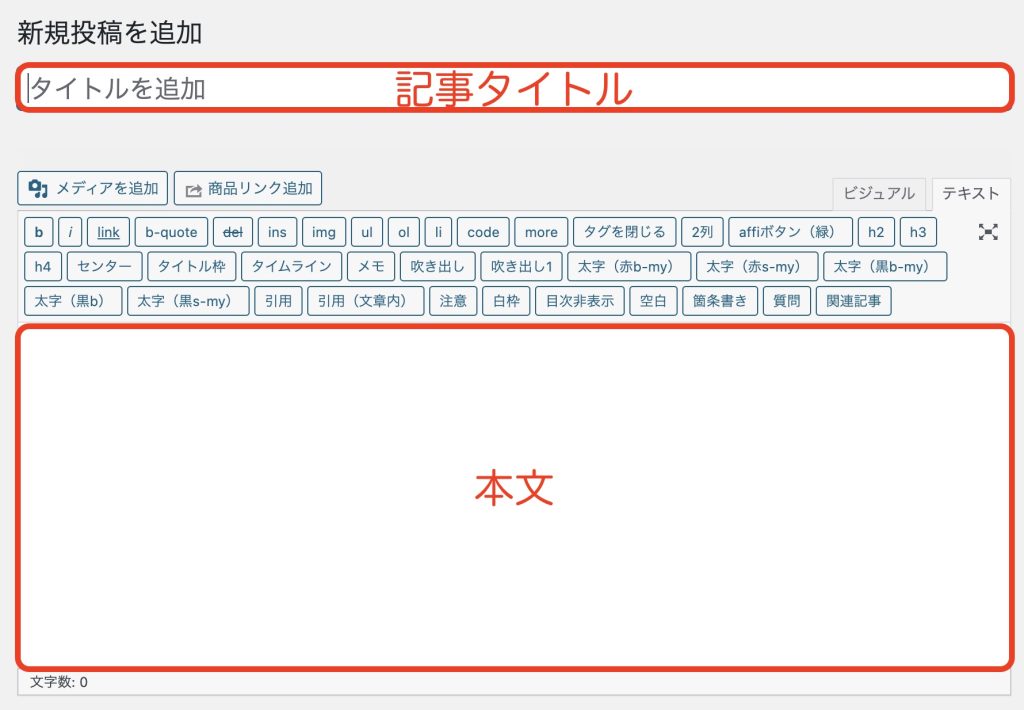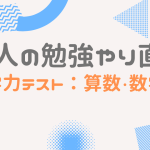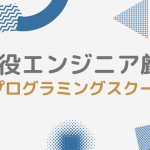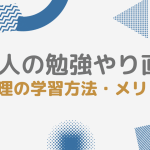こんにちは。大人の勉強やり直しガイド(manabi_guide)です。
この記事をオススメする人
- 勉強内容をブログにまとめてお金を稼ぐ方法を知りたい
- 勉強ブログから1万円でも稼げるか実態を知りたい
- 初心者にも分かりやすくブログの始め方を知りたい
勉強ブログを作れば、僕のブログみたいな感じで毎日何千円〜何万円もの収益が発生しますよ。
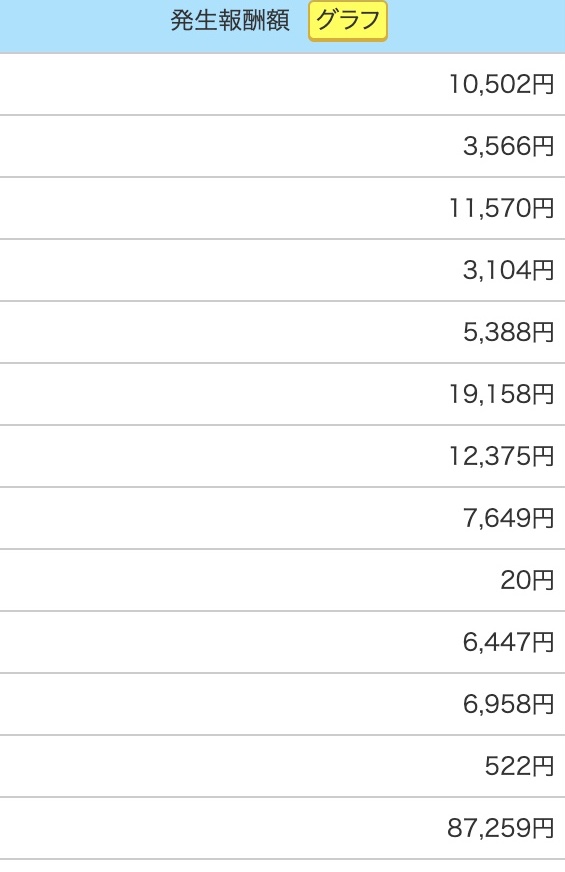
勉強内容を1,000文字くらいでまとめるだけですし、たったそれだけで何千円〜何万円も稼げるってほんとすごいですよね。
 つっちー
つっちー
そんな勉強ブログを運営してみて、実感したメリットはこんな感じ。
・ブログ収益でさらに勉強ができて一石二鳥!
・競合が少ないから儲かりやすい!
 つっちー
つっちー
今って特化ブログが稼ぎやすいので、例えばITパスポートの合格体験記のブログを作るだけでも数十万円は無理ですが、5〜10万円は超現実的ですからね。簿記3級でも5〜10万円、宅建とかなら需要がかなり高いので20万円くらい。
 つっちー
つっちー
広告が貼れるWordPressを使った勉強ブログの開設はむずかしいイメージがありますが、本記事ではとにかくわかりやすさにこだわっています。
50枚以上の画像付きで丁寧に解説しているので、初心者でもサクッと10分ほどで勉強ブログが作れますよ!
今すぐに勉強ブログの手順が知りたい方は下記からジャンプできます!
目次(縦にスクロールできます)
勉強ブログを作るメリット
実際に僕が勉強ブログを作ってみて実感したメリットを紹介しますね。
メリット①:ブログへのアウトプットで記憶力がアップできた!
勉強したことをブログへまとめることで、勉強内容が整理され、長時間記憶できたと実感しました。
アメリカ、パデュー大学のカーピック博士がワシントン大学の学生に行った記憶力の研究や、記憶力に関する数々の論文によると、
インプットとアウトプットの比率を3:7にすると勉強効率が2倍以上も高まる
参考:インプットとアウトプットの果たす役割
と言われています。
大人が勉強しても、学生の頃と違って記憶力が低下してしまい
- 記憶の仕方がわからない・・・
- 全く覚えられない・・・
- 次の日になったら忘れてる・・・
勉強をがんばる大人には、きっとあるあるな悩みですよね。
でも、勉強した内容をブログにまとめれば、アウトプットができるので、何日もしっかり記憶できますよ。
 つっちー
つっちー
メリット②:ブログ収益でさらに勉強ができて一石二鳥!
勉強ブログを作れば、毎日収益が発生して、その収益でさらに別な勉強やスキル習得ができるので、0円でずっと学び放題です。
僕は学生時代に赤点をたくさん取ったり偏差値35だったりしましたが、それでも勉強ブログでこんな感じに稼げてます!

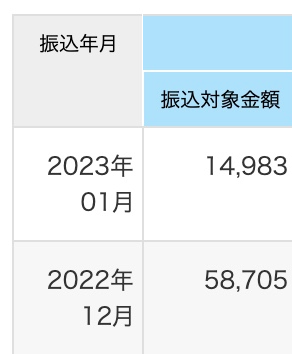
朝起きると、13,000円稼げてたりしますからね笑
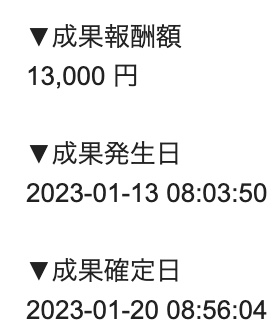
しかも、勉強ブログで発生した収益で、さらに新しい勉強を始めたり、スキル習得したりもできますよ!
新しい勉強やスキル習得をしたら、また勉強ブログを作れば、収益がどんどん積み重なっていきますからね。
 つっちー
つっちー
メリット③:競合が少ないから儲かりやすい!
勉強ブログを運営しているから分かるのですが、勉強ジャンルは競合が少ないんですよね。
 つっちー
つっちー
しかも、簡単に取得できる資格試験でも月数万円稼ぐのは超現実的です。
行動しない人ばかりなので、最初に行動した人だけが儲かりますからね!
勉強ブログを運営して、記憶力もアップでき、月3〜10万円の収益も発生し、しかも収益で旅行に行ったり美味しいご飯を食べたり、新しい勉強やスキル習得をしたりできます。
 つっちー
つっちー
勉強ブログの始め方【3ステップ】
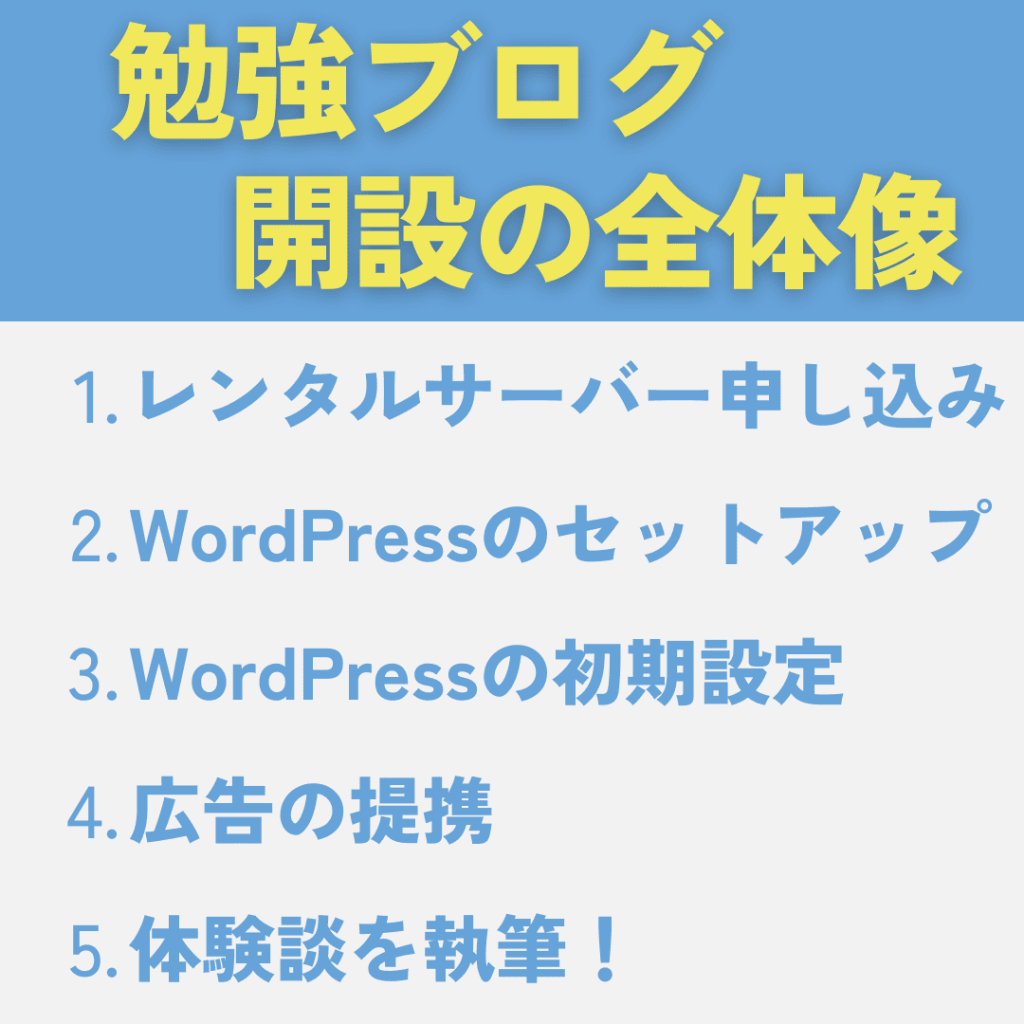
勉強ブログを構築する前に、始め方の全体像を確認しておきましょう。「エックスサーバー」でのWordPressブログの始め方は次の4ステップ。
②.WordPress簡単セットアップ (←ここでブログ完成)
③.WordPressの初期設定をする
④.広告の提携
⑤.体験談を執筆!
 つっちー
つっちー
ステップ1.レンタルサーバーに申し込み

最初に、あなたのブログの保管場所となるレンタルサーバーを借りましょう。
 つっちー
つっちー
初心者にエックスサーバーをおすすめする理由

世の中にはいろんなサーバー会社がありますが、初心者におすすめは「エックスサーバー」です。その理由は次の5つ。
- 料金がとにかく安い!(初期費用・ドメイン代0円)
- 24時間365日サポートだから安心!
- 国内最大規模だから信頼性抜群!
- かんたんセットアップで初心者でも簡単にWordPressブログが作れる!
- 「使いやすい!」と良い口コミが多数!
 つっちー
つっちー
実際にサーバーを借りる手順
- STEP.1公式サイトへアクセスまず、エックスサーバー公式サイト
 から申し込みページにアクセスします。
から申し込みページにアクセスします。 - STEP.2『まずはお試し!10日間無料!』をクリック
- STEP.3『10日間無料お試し 新規お申込み』をクリック『10日間無料お試し 新規お申込み』へ進みましょう。

- STEP.4サーバープランの設定続いて、サーバープランの設定になります。

勉強ブログ初心者の方は、次のように設定しましょう。
サーバーID:自動設定(変更不要です)
サーバープラン:スタンダード(一番安いです)
クイックスタートプラン:利用しない注意クイックスタートプランを利用することで、すぐに勉強ブログ構築ができますが、・クレジットカード払い限定になる
・10日間の無料お試し期間がないといったデメリットがありますので注意しましょう。
 つっちーもちろん、クリックスタートに頼らなくても、このページを見れば、勉強ブログが迷わずに構築できますよ。
つっちーもちろん、クリックスタートに頼らなくても、このページを見れば、勉強ブログが迷わずに構築できますよ。 - STEP.5個人情報の入力個人情報を入力する画面が表示されるので、あなたの情報を入力しましょう。
 入力項目・メールアドレス
入力項目・メールアドレス
・パスワード
・登録区分
・名前
・名前(フリガナ)
・郵便番号
・住所
・電話番号
・インフォメーションからのメール設定 つっちー僕はサーバーの更新ができておらず、エックスサーバーからメールが届いたことがあります。なのでインフォメーションからのメールは届くように設定することをお勧めします。
つっちー僕はサーバーの更新ができておらず、エックスサーバーからメールが届いたことがあります。なのでインフォメーションからのメールは届くように設定することをお勧めします。 - STEP.6確認コードの入力入力したメールアドレスに、エックスサーバーから確認コードが届きます。届いた確認コードを入力しましょう!

- STEP.7この内容で申し込みする最後に確認画面が表示されます。内容を確認し、問題がなければ「この内容で申し込みする」をクリックしましょう。

- 例外SMS・電話認証の方法SMSや電話を使った認証が表示されることもあります。表示されたら、次の画面のように「SMS・電話認証へ進む」へ進みましょう。
まずは、電話番号を入力しましょう。

電話番号入力後、「認証コードを取得する」をクリックしましょう。

認証コードが届きますので、画面にコードを入力し、「認証して申し込みを完了する」をクリックしましょう。

以上で、「①.レンタルサーバーに申し込む」の完了です。エックスサーバー公式サイト![]()
ステップ2.WordPress簡単セットアップ
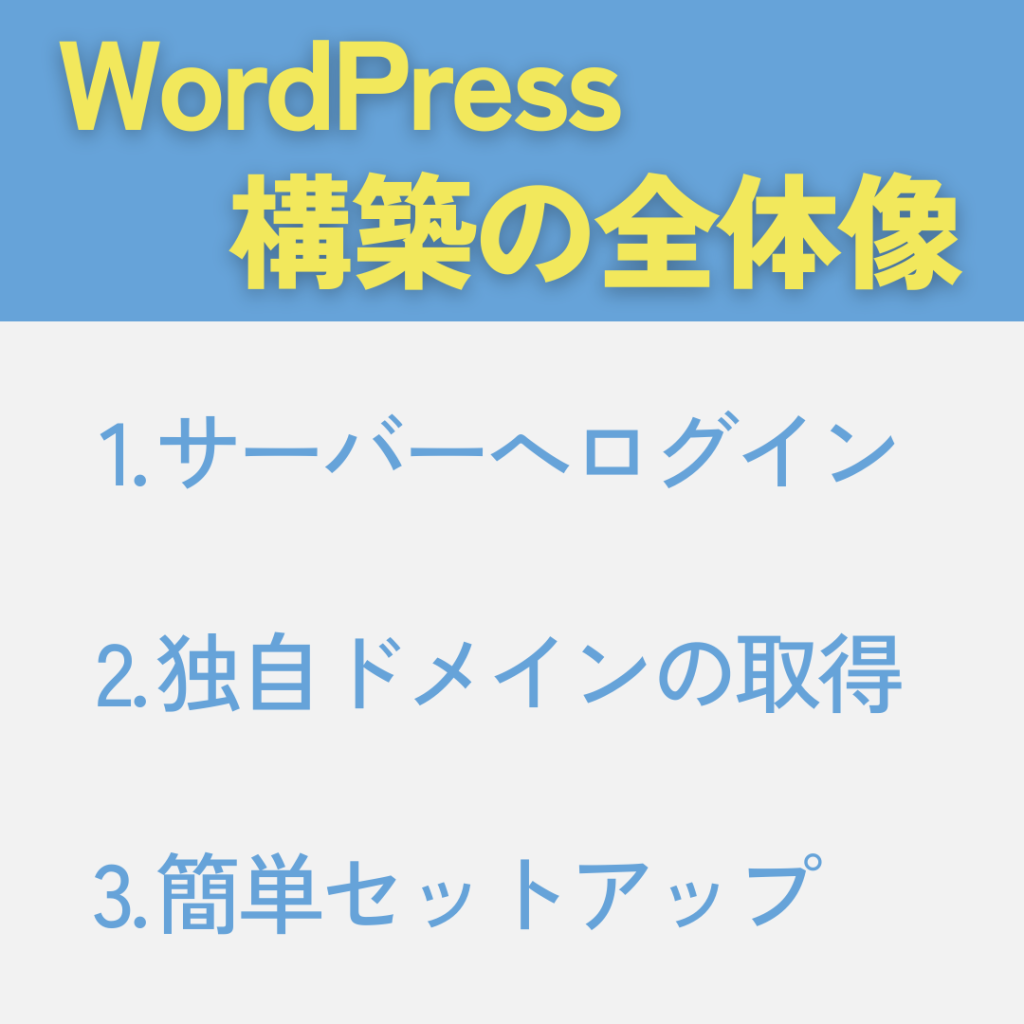
続いて、先ほど借りたエックスサーバー上に、あなたの勉強ブログをWordPressで構築していきます。
WordPress構築の全体像は以下の通りです。
- ①.エックスサーバーへログイン
- ②.独自ドメインの取得
- ③.簡単セットアップ
では、図解で分かりやすく解説していきますね。
エックスサーバーへログイン
- STEP.1サーバーへログインまず、エックスサーバー公式サイト
 からトップページにアクセスします。
からトップページにアクセスします。 - STEP.2ログインこんな画面が表示されるので、右上のログインボタンをクリックしましょう。

ログインするIDとパスワードは、エックスサーバー申し込み時に届くメールに書いてあります。

エックスサーバーへのログインが完了したら、続いて独自ドメインを取得しましょう。
独自ドメインの取得

独自ドメインを取得するのは、あなたのサイトの名前を取得することです。
 つっちー
つっちー
ではサクッと、独自ドメインを取得していきましょう!
- STEP.1ドメイン取得エックスサーバーにログインした直後の画面にある「ドメイン取得」へ進みましょう。

- STEP.2ドメイン名の検索あなたが好きなドメイン名をローマ字で入力しましょう。
 メモドメインは基本的になんでもOKです。ITパスポートの合格体験ブログを作るなら、「it-passport-pass」「it-passport-experience」とかでOKですね。
メモドメインは基本的になんでもOKです。ITパスポートの合格体験ブログを作るなら、「it-passport-pass」「it-passport-experience」とかでOKですね。 つっちーあれこれ悩むと時間がもったいないのでサクッと決めちゃいましょう!
つっちーあれこれ悩むと時間がもったいないのでサクッと決めちゃいましょう! - STEP.3(補足)ドメイン名の後ろ文字「co、net、info・・・」と、どれにしたらいいか迷ってしまいますよね。基本的にはどれを選んでも問題ありません。僕のブログは「.site」を選んでいます。僕が今、ドメインを取得するなら、「com、net」が多いですね。

- STEP.4支払い取得するドメイン名の内容を確認し、支払い画面へ進みましょう。

希望の支払い方法を選択しましょう。
 ・クレジットカード払い
・クレジットカード払い
・銀行振込
・コンビニ支払いと複数の支払い方法が選択できるので、好きなやつを選びましょう。
 つっちー僕はクレジットカード払いを選びました。特に迷惑メールが来たり、変な請求が来たりも一切ありませんよ
つっちー僕はクレジットカード払いを選びました。特に迷惑メールが来たり、変な請求が来たりも一切ありませんよ - STEP.5完了支払いが完了すると、エックスサーバーのログイン直後の画面に、取得したドメイン名が表示されます。

以上の流れで独自ドメインが取得できます。
続いて、あなたの勉強ブログを構築するWordPressをセットアップしていきましょう!
WordPress簡単セットアップ
簡単セットアップは以下の手順でできます。
- STEP.1サーバーパネルにログインまずは、エックスサーバーのサーバーパネルにログインしましょう。

 つっちーログインIDとパスワードは、エックスサーバーから届くメールに書いてありますよ
つっちーログインIDとパスワードは、エックスサーバーから届くメールに書いてありますよ - STEP.2WordPress簡単インストールサーバーパネルログイン後、「WordPress簡単インストール」へ進みましょう。

- STEP.3ドメイン選択取得した独自ドメインが表示されているので、そちらを選択しましょう。
 注意「○○.xsrv.jp」の初期ドメインも表示されています。そちらを選択すると、ブログ初心者の方が稼ぎやすい広告が貼れないので注意しましょう。
注意「○○.xsrv.jp」の初期ドメインも表示されています。そちらを選択すると、ブログ初心者の方が稼ぎやすい広告が貼れないので注意しましょう。 - STEP.4勉強ブログ情報入力あなたの勉強ブログの情報を入力していきましょう。

 メモユーザー名とパスワードは、勉強ブログへのログインに必要になります。絶対にメモをとりましょう。
メモユーザー名とパスワードは、勉強ブログへのログインに必要になります。絶対にメモをとりましょう。 つっちー後から自由に変更できるので難しく考えなくてOKです。
つっちー後から自由に変更できるので難しく考えなくてOKです。 - STEP.5インストール確認画面が表示されます。問題がなければインストールしましょう。メモインストール時間は、早いと5分くらいですが、遅いと10〜30分くらいになることもあります。
WordPressの簡単セットアップが完了すれば、インターネット上にあなたのブログが構築できた状態になります。
ステップ3.WordPressの初期化
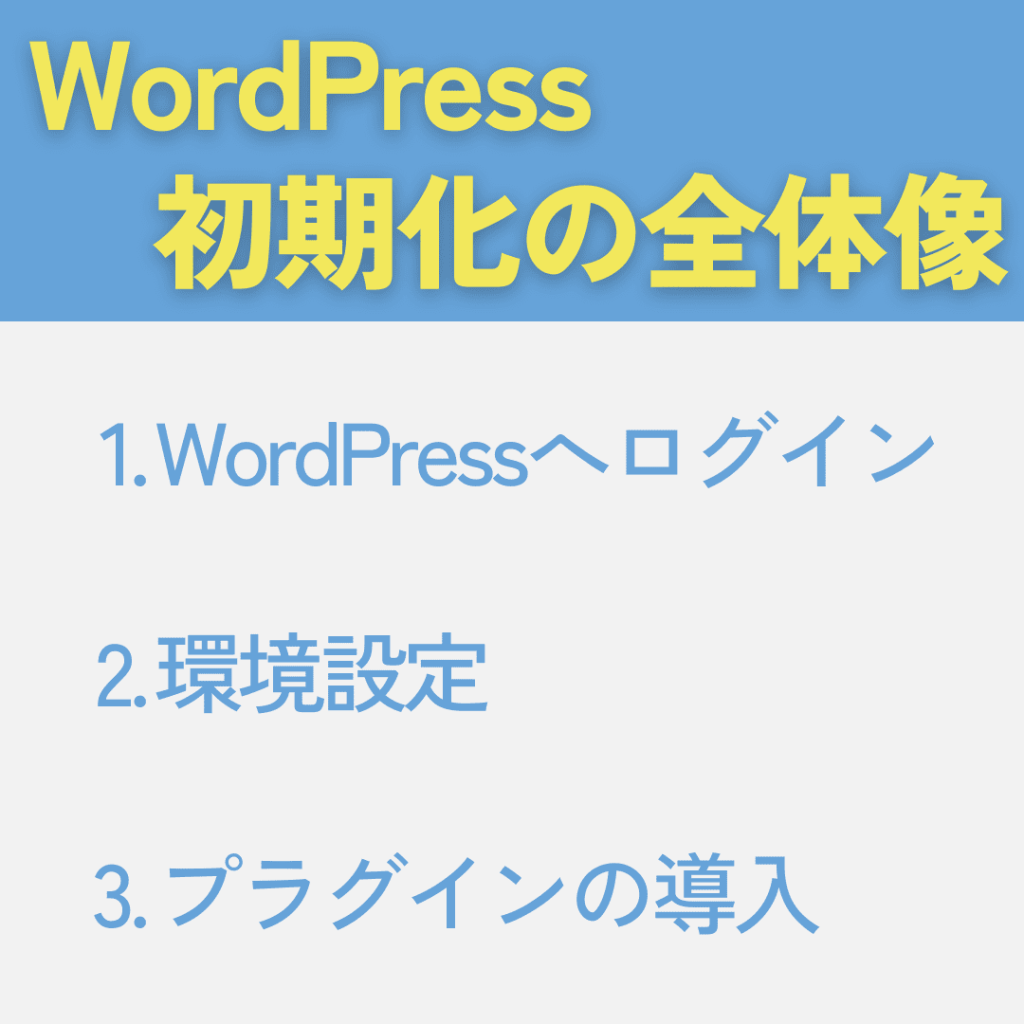
WordPress構築直後に行う設定がいくつかあります。
次の流れで一緒に初期設定を行っていきましょう。
- WordPressへログイン
- 環境設定
- プラグインの導入
では、サクッと設定していきましょう!
WordPressへログイン
まずは、勉強ブログを管理するWordPredssへログインしましょう。
「https://ドメイン名/wp-login.php」のURLへアクセスすると、次のような画面が表示されます。
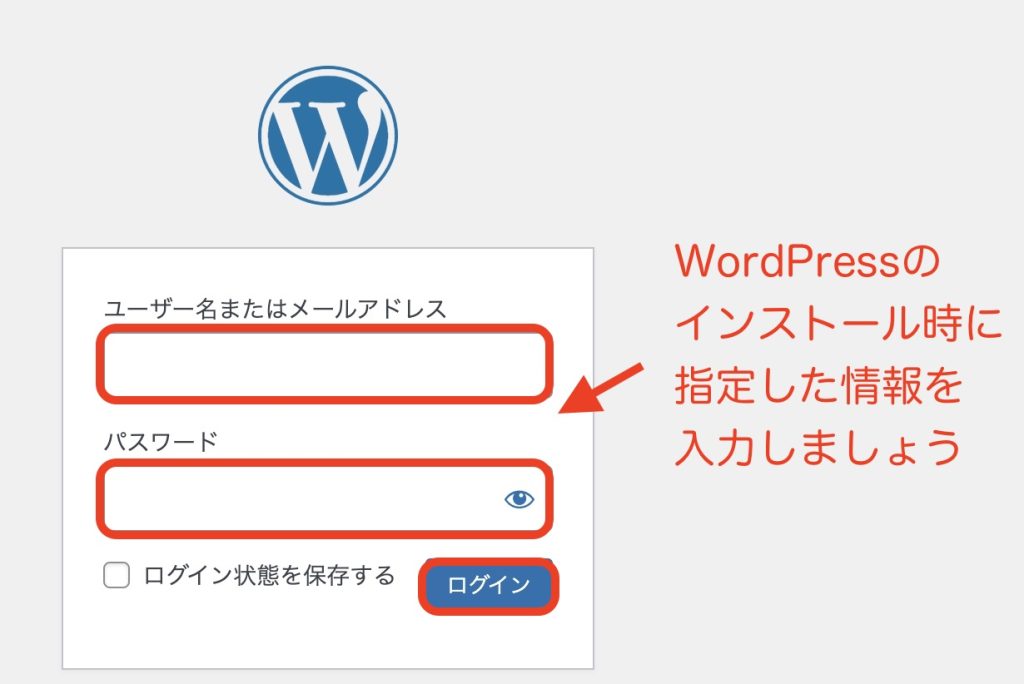
環境設定
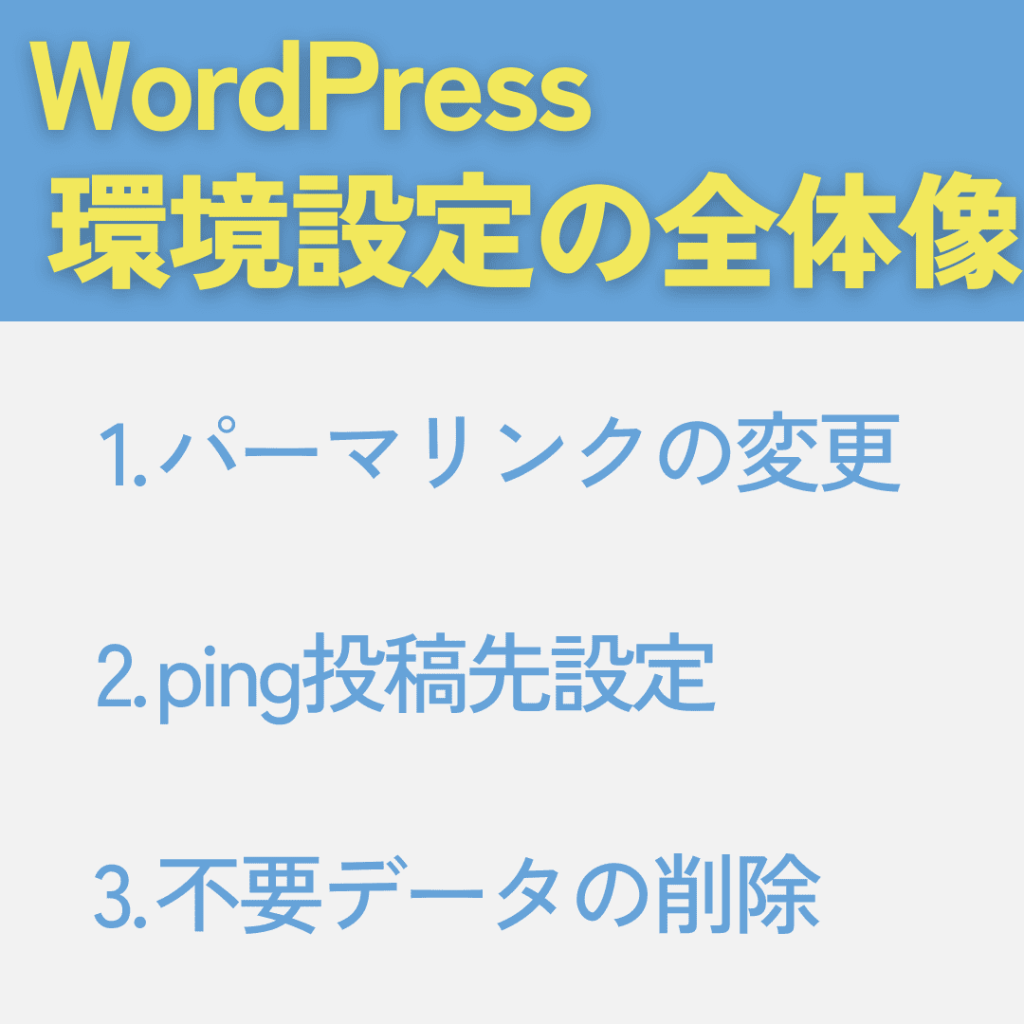
WordPressの環境設定は、次の流れで行なっていきます。
- パーマリンク設定
- ping投稿先設定
- 不要データ削除
3分もかからないので、サクッと進めていきましょう。
パーマリンク設定
WordPressの「設定>パーマリンク」へ進みましょう。
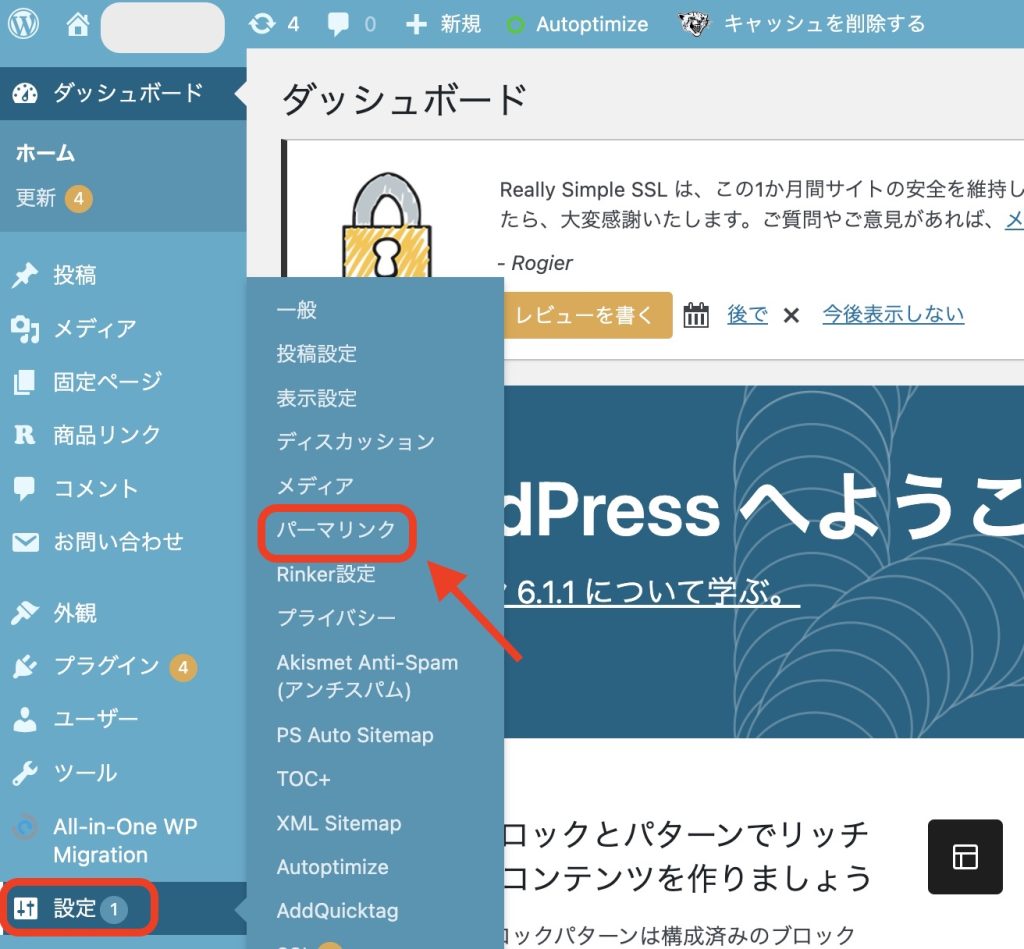
パーマリンク画面が表示されたら、パーマリンク構造>カスタム投稿に「/%postname%/」を設定しましょう。
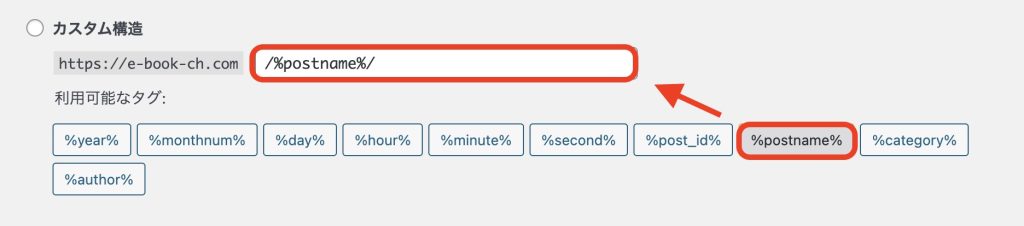
設定が完了したら画面下にある変更を保存をクリックしましょう!
ping投稿先設定
更新情報サービス欄に下記をコピペしましょう。コピペが完了したら保存です。
http://blogsearch.google.co.jp/ping/RPC2
http://blogsearch.google.com/ping/RPC2

不要データ削除
WordPressでは、初期のままだと不要なデータがたくさんある場合があります。不要なデータがあると、表示スピードが遅くなってしまうので削除しましょう。
- STEP.1外観>テーマWordPressの管理画面から「外観>テーマ」へ進みましょう。

- STEP.2不要なテーマを選択このページの通りにワードプレスを導入したら、今テーマにはcocoonが選択されているかと思います。他のテーマ「Twenty Twenty-Three」とかは不要なので削除しましょう。

- STEP.3削除不要なテーマをクリックすると、削除できる画面が表示されます。右下の削除ボタンをクリックしましょう。

それ以外にも不要なテーマがあれば、削除してOKです。
 つっちー
つっちー
プラグインの導入
プラグインを導入することで勉強ブログが便利で楽に管理できるようになります。絶対に導入しましょう。
おすすめプラグイン一覧
| Contact Form 7 | 問い合わせ機能のプラグイン |
|---|---|
| AddQuicktag | ブログ記事の装飾を簡単にするプラグイン |
| Autoptimize | サイト表示スピードを早くするプラグイン |
| WP Fastest Cache | サイト表示スピードを早くするプラグイン |
| EWWW Image Optimizer | サイト表示スピードを早くするプラグイン |
| Table of Contents Plus | 目次を表示するプラグイン |
| Really Simple SSL | サイトのセキュリティをアップするプラグイン |
| Google XML Sitemaps | サイト情報を管理するもの |
最初はどんなプラグインでどんな機能なのか全く分からないと思います。
 つっちー
つっちー
では、プラグインを導入していきましょう!
プラグインの導入方法
プラグインの導入方法は、下記の流れでできます。
- STEP.1プラグイン>新規追加WordPressの管理画面から、「プラグイン>新規追加」へ進みましょう。

- STEP.2プラグイン名を入力おすすめプラグイン一覧で紹介したものを検索欄に入力しましょう。

- STEP.3インストール&有効化プラグイン欄の右上にインストールボタンがあるので、そちらをクリックしましょう。
 メモインストールが完了したら、有効化ボタンを押すことで勉強ブログに反映されます。
メモインストールが完了したら、有効化ボタンを押すことで勉強ブログに反映されます。
以上で、WordPressを使った勉強ブログ構築の完了です。
ステップ4.広告の提携
WordPressを使った勉強ブログの構築が完了したら、次に広告の提携を行いましょう。広告の提携を行うことで勉強ブログの収益化ができます。
 つっちー
つっちー
広告会社は、最初は次の2社だけでOKです。
| 広告会社 | 特徴 |
|---|---|
| A8.net | ・日本最大手の広告会社 ・広告の種類が多い |
| もしもアフィリエイト | ・a8よりも単価が高い ・運営のチェックが厳しい |
 つっちー
つっちー
ステップ5.体験談の執筆
最後に、一番重要である勉強の体験談記事を作成していきましょう。
記事は次の流れで作れます。
- STEP.1投稿一覧>投稿一覧WordPressの管理画面から、「投稿>投稿一覧」へ進みましょう。

- STEP.2新規投稿投稿一覧画面に「新規追加」ボタンがあるので、そちらをクリックしましょう。

- STEP.3執筆!タイトルと本文を書いていきましょう!

タイトルの書き方
タイトルには、必ず下記のことを含めてください。
- 勉強する科目
- 勉強実績
例えば、ITパスポート体験談の勉強ブログなら、次のような感じです。
【うわぁ、最高かよ…】ITパスポートに合格して実感したメリット3選
【やめとけ】ITパスポートで不合格になりやすい勉強法3選
本文の書き方
本文には、自分の言葉で次のことを書いていきましょう。
- 勉強した内容と解説
- 勉強しながら感じたこと
- 工夫ポイント
これから資格取得する方や受験を控える学生さんの目線でわかりやすく解説しましょう。
以上が月3万円稼ぐ勉強ブログの作り方の流れです。
 つっちー
つっちー
勉強ブログを作る大人によくある質問
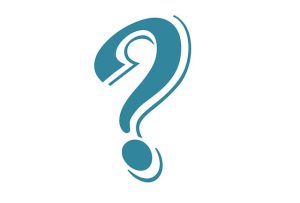
・クレジットカード必要?学生は無理?
・どんな資格・勉強内容でもいいの?
・WordPressインストールでエラーでどうしたらいい?
・競馬・株・投資の勉強ブログでも稼げる?
・無料のamebaやはてなブログじゃダメなの?
ブログの書き方を勉強できるおすすめ本ある?
下記の本がおすすめです。
Auto Amazon Links: プロダクトが見つかりません。
Auto Amazon Links: プロダクトが見つかりません。
 つっちー
つっちー
クレジットカード必要?学生は無理?
クレジットカードがなくても勉強ブログは解説できます。
支払い方法は、コンビニ支払いや銀行振り込みがあります。
 つっちー
つっちー
どんな資格・勉強内容でもいいの?
はい、どんな資格や勉強内容でもチャンスが広がっています。
・英語
・ドイツ語
・フランス語
・簿記
・FP
・TOEIC
自分の勉強内容をそのままブログ化すればOKです。
WordPressインストールでエラーでどうしたらいい?
基本的にはサーバーに連絡しましょう。僕がおすすめするエックスサーバーは24時間サポートしています。
お問い合わせは、エックスサーバー公式サイト![]() からすぐにできますよ。
からすぐにできますよ。
競馬・株・投資の勉強ブログでも稼げる?
勉強内容に特化したブログであれば、基本的になんでも稼げます。
・競馬場の解説ブログ
・株式売買ブログ
・インデックス投資ブログ
このように、テーマを絞って分かりやすく解説すれば、チャンスは広がってますよ!
無料のamebaやはてなブログじゃダメなの?
無料ブログでも勉強内容をまとめることはできます。
しかしながら、無料ブログには次のデメリットがあります。
- ブログ初心者の方が稼ぎやすい広告が貼れない
- 突然アカウント停止でブログが閉鎖されるかもしれない
 つっちー
つっちー
パソコン初心者でも稼げるの?
僕の知り合いで、機械音痴でタイピングできない人でもブログを初めて月数万円〜数十万円稼いでいる人もいるので大丈夫かと思います。
ブログの初期費用ってどのくらい?
月々1,000円以下ですね。
僕がおすすめするエックスサーバーならキャンペーンで約500円で始められます。
有料コンサルは受けるべき?
僕は有料コンサルは受けたことがありません。
「手取り足取り教えてもらいたい」っていう方なら、有料コンサルを受けて、正しい方向性で勉強ブログを作った方が無駄な時間を費やさずに済むと思います。
iPadやタブレット・スマホでもできる?
ブログの管理は全てインターネット上で行います。
インターネットに接続する端末があれば勉強ブログが始めれますよ。
文章力がなくても大丈夫?
僕も最初は文章力が全くありませんでした。でも、コツコツ勉強ブログを作ることで、だんだんと文章力がアップしています。
最初から100%完璧な文章は難しいかもしれませんが、30点・・・60点・・・90点・・・と徐々にステップアップできますよ。
どんなブログを作ればいいの?
実際に勉強していることをまとめましょう。
- 資格
- 受験
- スキル
今、学んでいることを、”これから学ぶ人に向けて“まとめましょう。
例えば、ITパスポートなら、これからITパスポートを受ける人に向けて、
- 勉強方法
- 合格したメリット・デメリット
- 失敗する人の特徴
をまとめるだけで数十万円は難しいかもしれませんが、月3〜10万円は超現実的ですね。